Créer une vidéo avec des images sur votre iPhone est encore plus facile qu'en 2025, grâce aux outils intégrés et tiers disponibles pour les appareils iOS. De la compilation de souvenirs précieux dans un diaporama à la création de présentations professionnelles, votre iPhone a tout pour vous permettre de donner vie à votre vision.
Dans cet article, nous vous guiderons étape par étape dans la création d'une vidéo à base d'images directement sur votre iPhone. Que vous vouliez recourir à un outil intégré, à un éditeur vidéo spécialisé ou même à un outil en ligne, cet article réunit tout ce dont vous avez besoin pour apprendre comment réaliser une vidéo photo sur iPhone. Ici, nous vous recommanderons aussi la meilleure méthode pour y parvenir et comment améliorer la qualité de ces vidéos photos depuis votre iPhone. C'est parti !
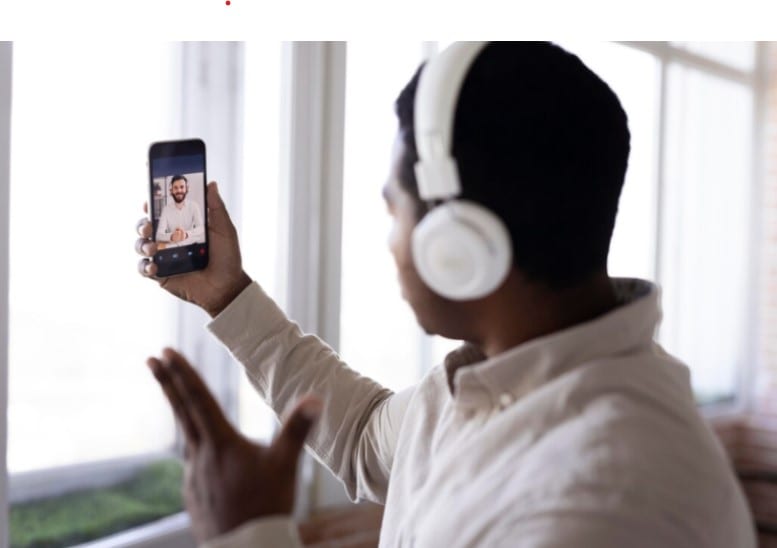
Partie 4 : Méthodes pour améliorer la qualité de vos photos et vidéos sur iPhone
Dans cet article
Partie 1 : Comment réaliser une vidéo photo sur iPhone en utilisant un éditeur vidéo
Des éditeurs vidéo tiers dédiés sont, sans conteste, le moyen le plus efficace de réaliser une vidéo photo sur un iPhone. Cela s'explique par le fait que ces outils sont dotés de caractéristiques et de fonctionnalités spéciales permettant de créer et d'éditer des vidéos de toutes sortes, notamment des vidéos de photos. Toutefois, pour obtenir les meilleurs résultats de votre processus de création vidéo, vous devez utiliser un éditeur vidéo fiable comme Wondershare Filmora.
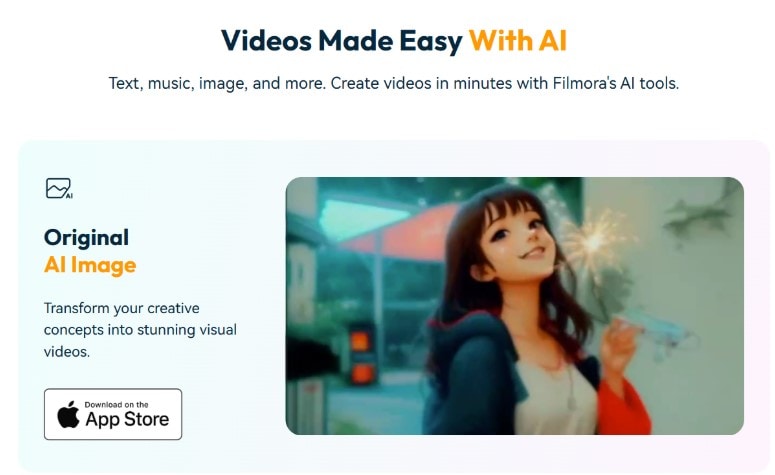
Filmora vous facilite la création de vidéos propres et fascinantes sur un iPhone. Son interface conviviale et simple pour les mobiles le rend accessible aux débutants tout en proposant des fonctionnalités de niveau professionnel pour les éditeurs plus expérimentés. Filmora possède un grand nombre de fonctionnalités de niveau professionnel qui rendent le processus de création et de montage vidéo facile et fluide. Les fonctions disponibles sur Filmora pour faire des vidéos de photos sont :
- Elle donne accès à plus de 100 transitions, que vous pouvez appliquer après chaque photo pour améliorer la qualité de la vidéo.
- Il s'accompagne d'effets vidéo pour rendre la vidéo photo encore plus attrayante et captivante.
- Filmora propose un Améliorateur vidéo IA qui permet d'identifier et d'éliminer les flous, les imperfections et les couleurs.
- 10k+ modèles libres de droits pour créer de superbes vidéos photo.
En dehors de ses fonctionnalités étonnantes, Filmora offre aussi des options de paiement flexibles. De plus, il offre une version gratuite qui vous permet d'accéder à ses fonctionnalités avant d'effectuer un paiement. Voici un guide étape par étape sur comment faire une vidéo photo sur iPhone :
- Nombreux effets vidéo/audio et ressources créatives.
- Puissante IA pour une création de contenu sans effort.
- Intuitif, professionnel et pourtant facile à utiliser pour les débutants.
- Fonctionne sous Mac, Windows, iOS et Android.

Étape 1 : Accédez à votre Apple App Store, recherchez Filmora et installez l'outil.
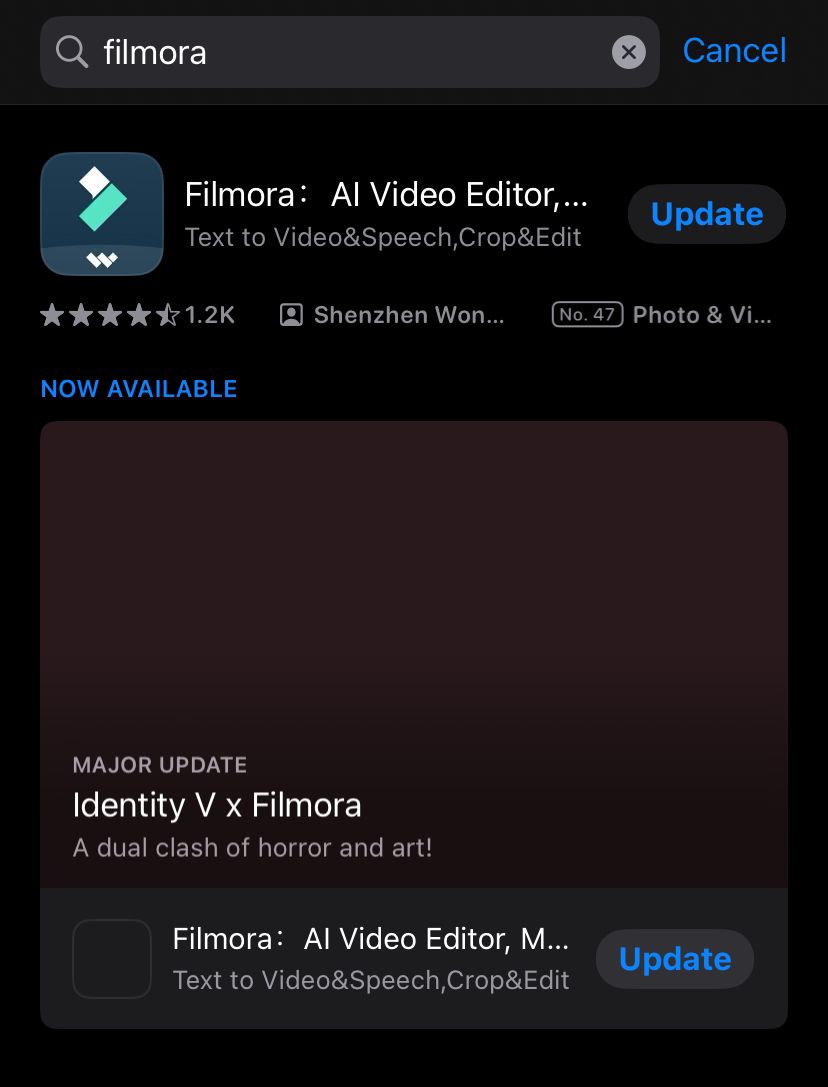
Étape 2 : Lancez l'application Filmora et cliquez sur Nouveau projet.
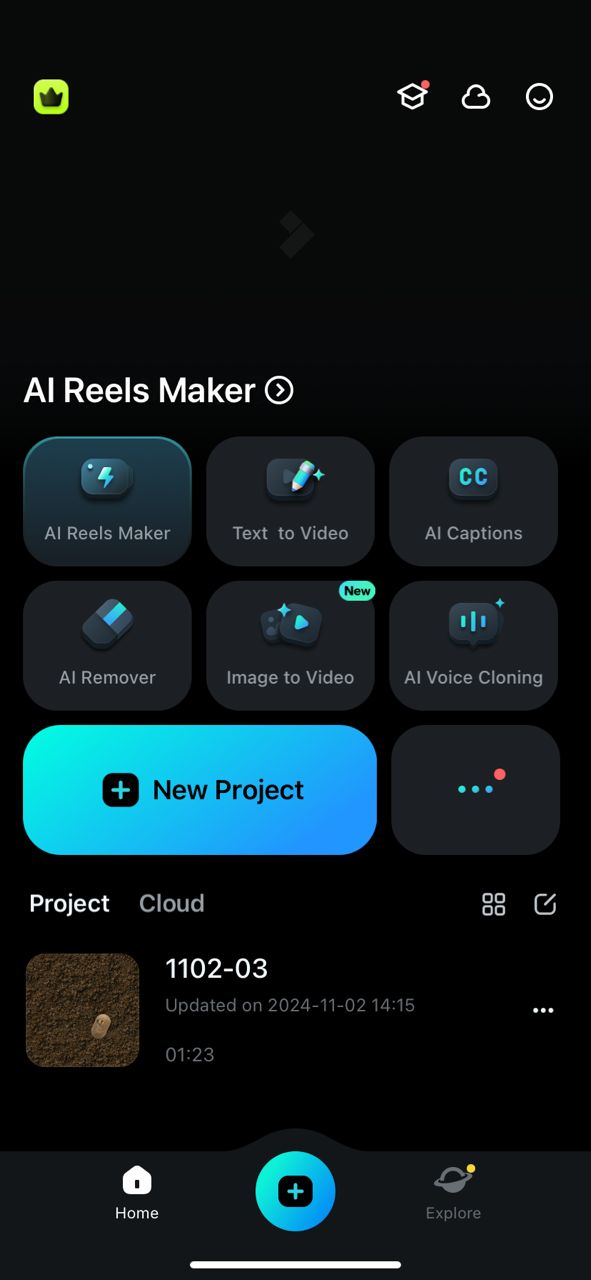
Étape 3 : Sélectionnez les photos que vous souhaitez utiliser pour créer votre vidéo. Cliquez ensuite sur Importer pour les ajouter à la timeline d'édition. Ensuite, organisez-les dans l'ordre et ajoutez les clips à la timeline.
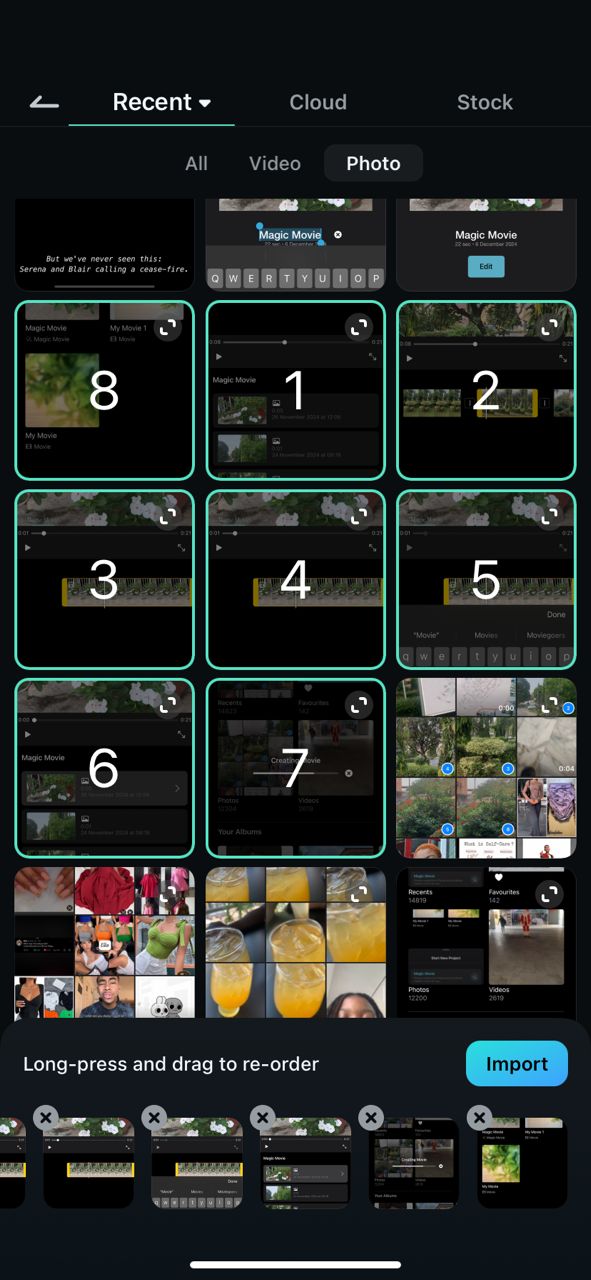
Étape 4 : En bas de l'écran, cliquez sur le bouton Texte et sélectionnez l'option que vous préférez pour nommer votre vidéo. Vous pouvez aussi découper les photons, régler leur durée d'affichage et ajouter des autocollants.
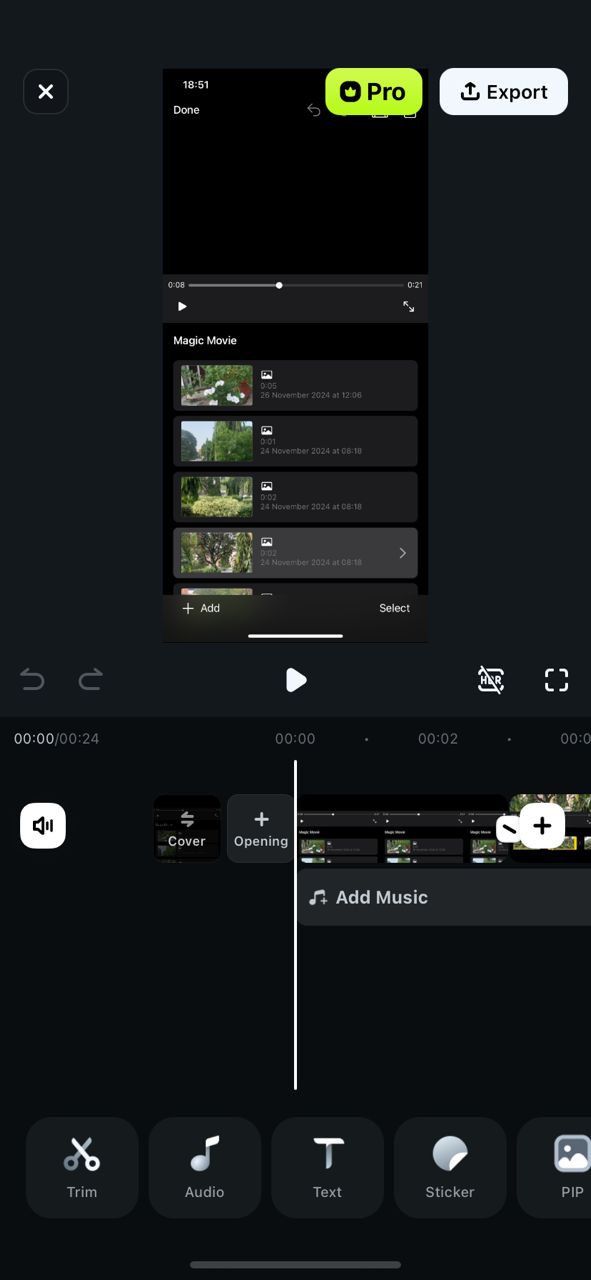
Étape 5 : En utilisant le bouton Audio en bas de l'écran, ajoutez de la musique de fond ou des sons à votre vidéo.
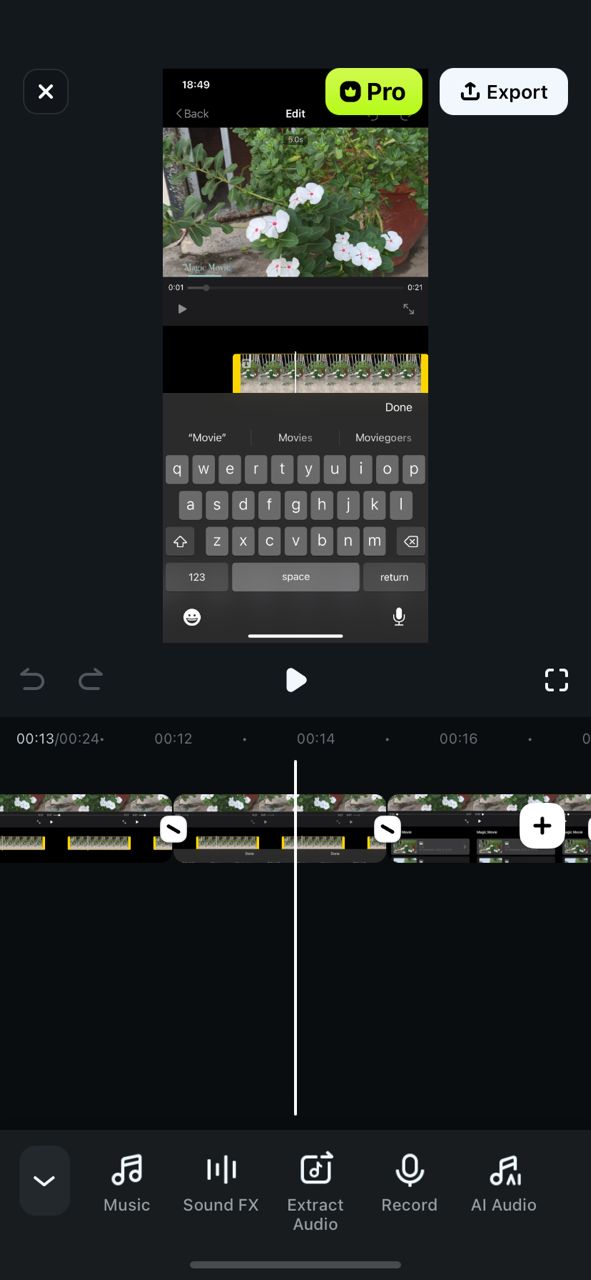
Étape 6 : À ce stade, vous pouvez appliquer des effets, des transitions et des filtres pour rendre votre vidéo plus fluide.
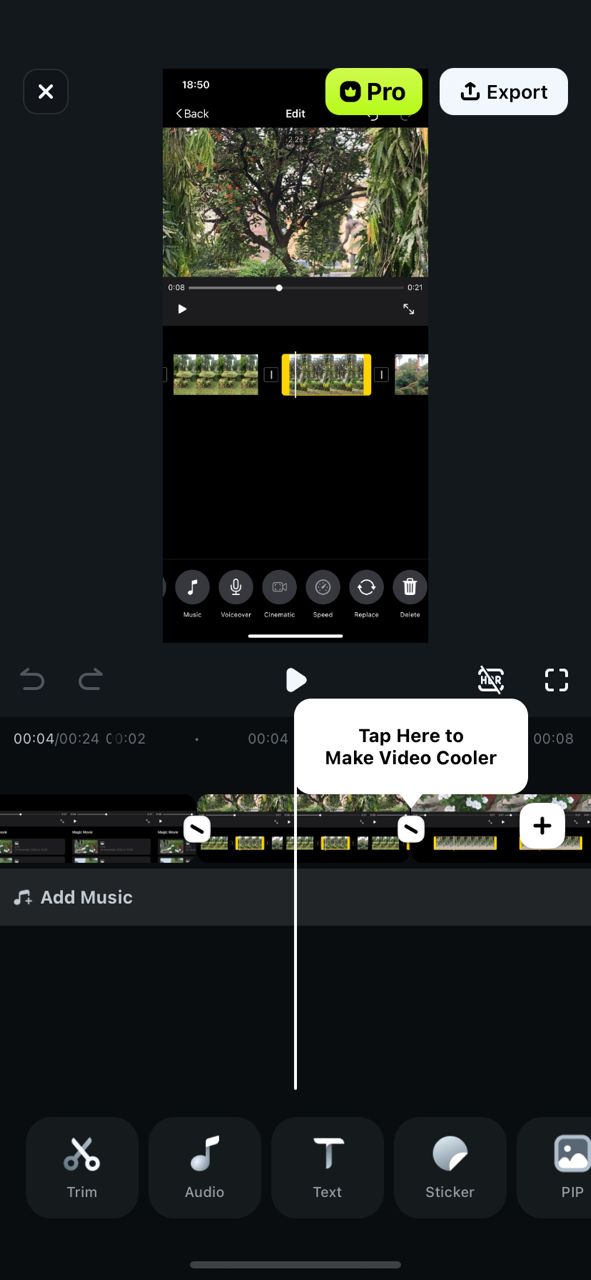
Étape 7 : Cliquez sur Exporter pour enregistrer ou partager votre vidéo sur la plateforme idéale.
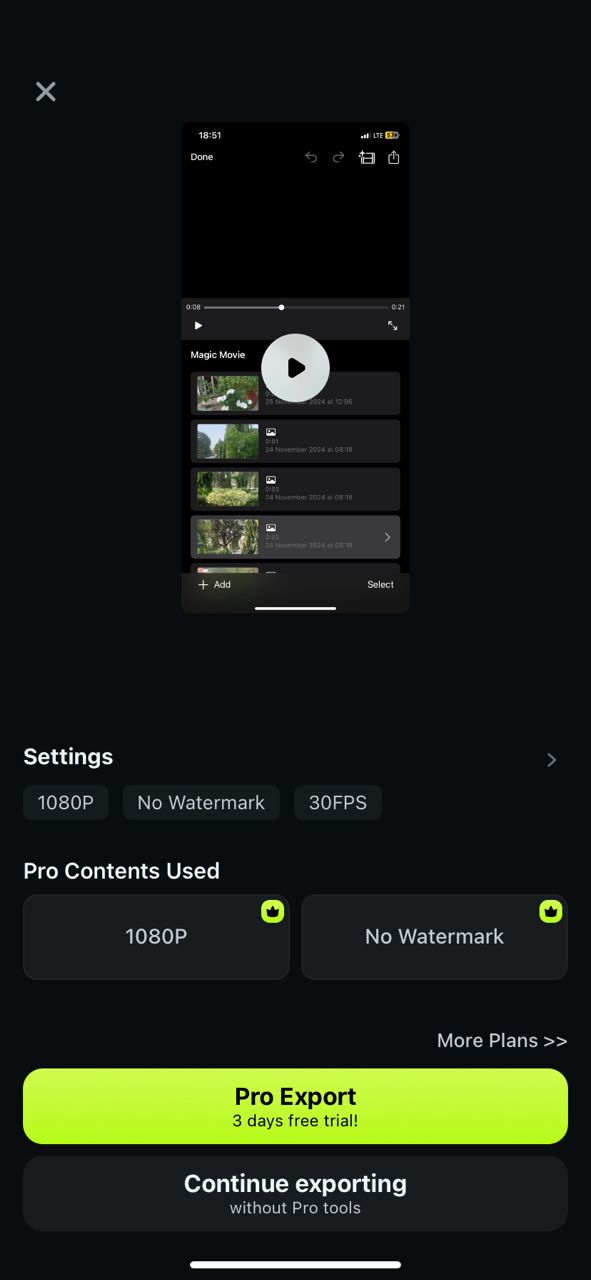
Vous pouvez aussi utiliser la fonction Image vers Vidéo de Filmora pour transformer une simple image en vidéos amusantes. Voici comment utiliser un iPhone pour créer des vidéos à partir de photos grâce à cette méthode :
Étape 1 : Depuis la page d'accueil de Filmora, cliquez sur Image vers Vidéo
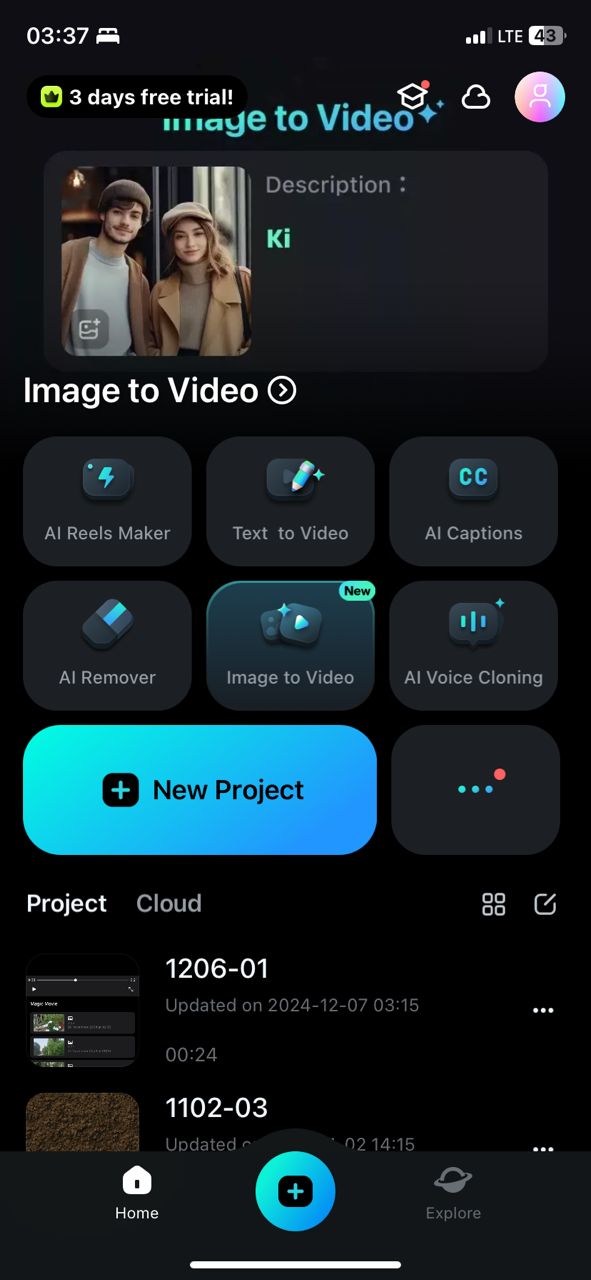
Étape 2 : Sélectionnez le modèle que vous souhaitez et appuyez sur Télécharger en bas de l'écran.
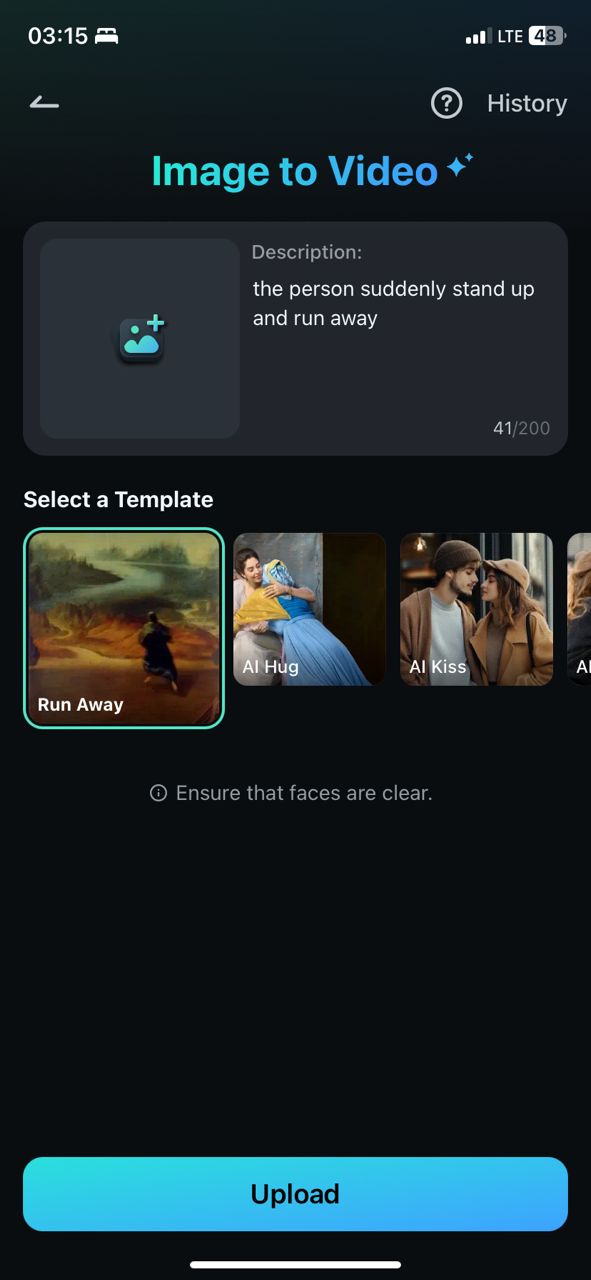
Étape 3 : Téléchargez l'image que vous souhaitez et importez-la dans la suite d'édition. Cliquez ensuite sur Générer pour créer votre vidéo.
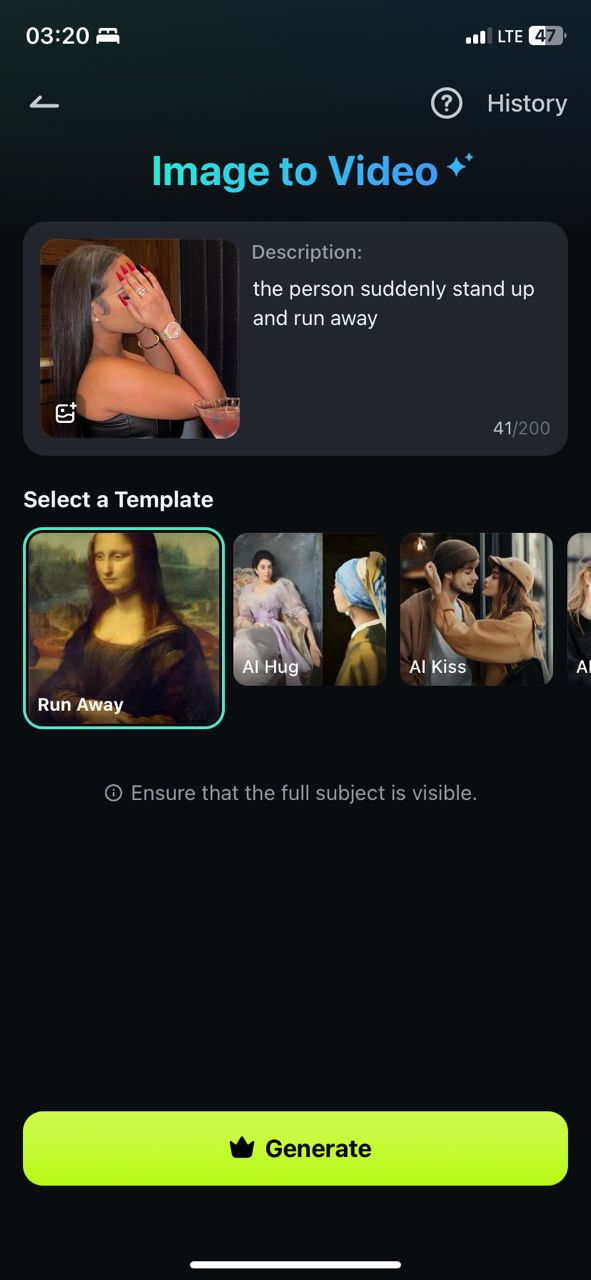
Partie 2 : Comment réaliser une vidéo photo sur l'iPhone en utilisant les applications intégrées
Si vous ne possédez pas l'application Filmora, vous pouvez créer une vidéo photo sur votre iPhone en utilisant une application intégrée comme iMovie pour un montage de base. Étant donné qu'iMovie est préinstallé sur les iPhones, les Macs et les iPads, vous n'aurez plus à vous soucier de télécharger quoi que ce soit depuis l'App Store, ce qui rend l'opération très simple et pratique. Néanmoins, sa simplicité n'offre que peu de place à des fonctionnalités avancées comme l'intégration IA.
Dans ce contexte, iMovie est un excellent choix pour les débutants qui veulent apprendre comment créer une vidéo avec des photos sur l'iPhone, puisqu'il offre une interface intuitive qui permet aux utilisateurs de naviguer dans le processus de création sans effort. Cela en fait un moyen rapide et efficace de donner vie à vos vidéos photo ! Voici un guide sur l'utilisation de l'iPhone pour créer des vidéos à partir de photos en utilisant iMovie :
Étape 1 : Ouvrez l'application iMovie. Si vous n'avez pas encore installé cette application sur votre téléphone, téléchargez-la gratuitement sur l'App Store.
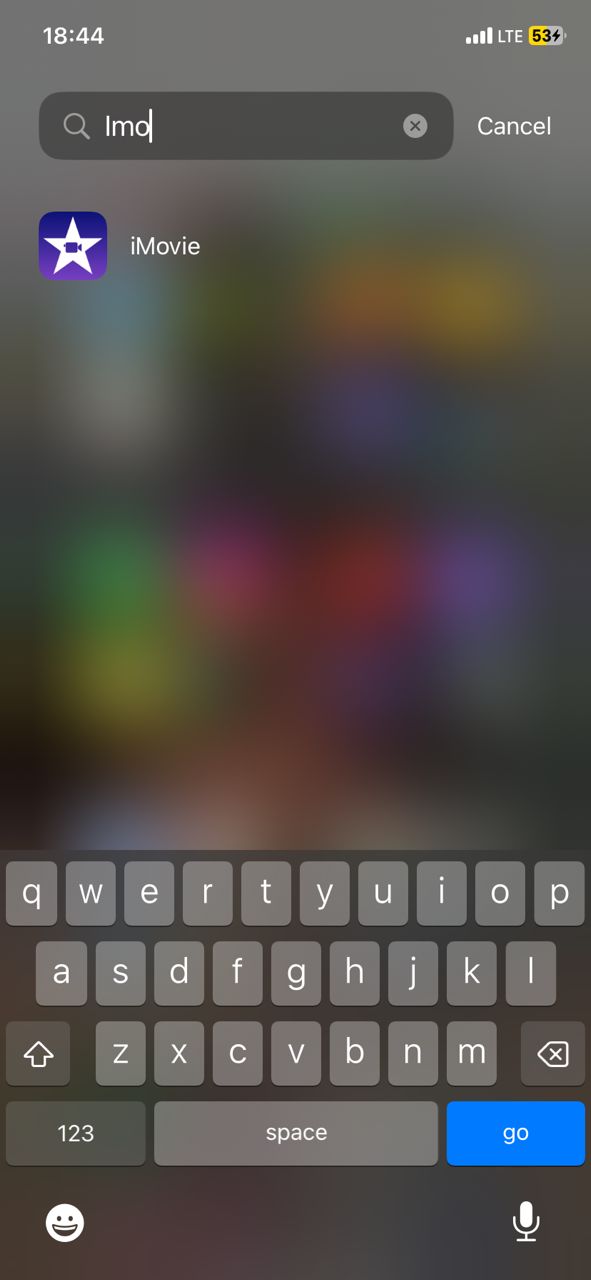
Étape 2 : Sélectionnez Démarrer un nouveau projet, puis Film Magique.
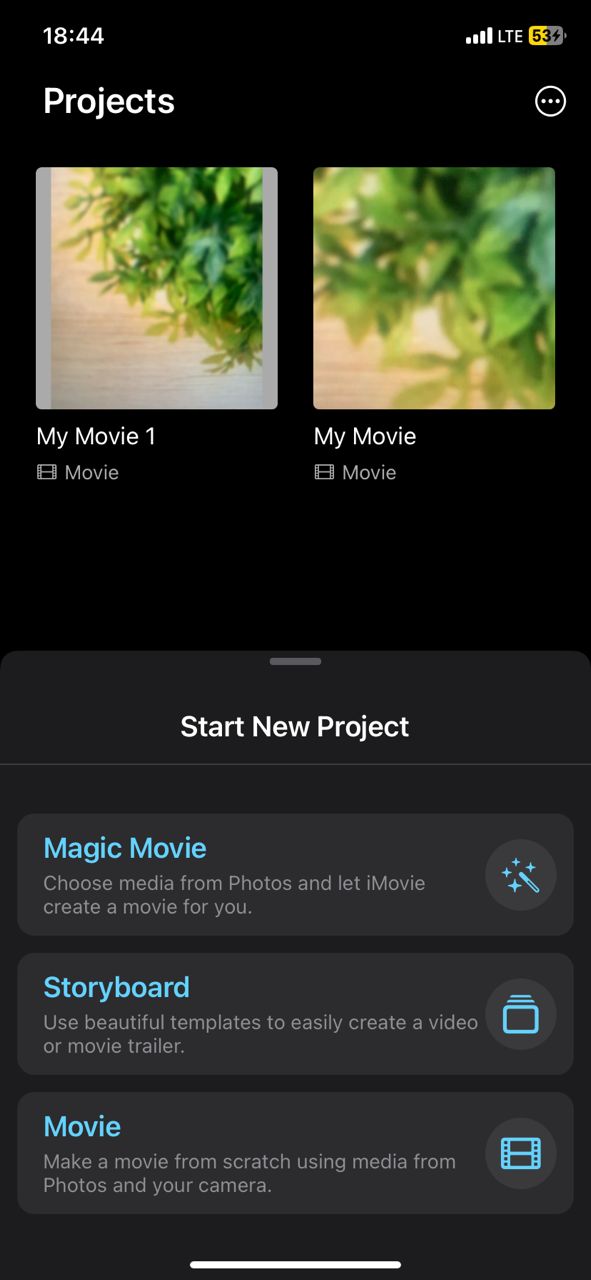
Étape 3 : Sélectionnez les photos que vous souhaitez utiliser parmi celles enregistrées sur votre téléphone. Lorsque vous avez terminé votre sélection, appuyez sur Créer un Film Magique en bas de l'écran. Vous pouvez toujours ajouter d'autres photos plus tard.
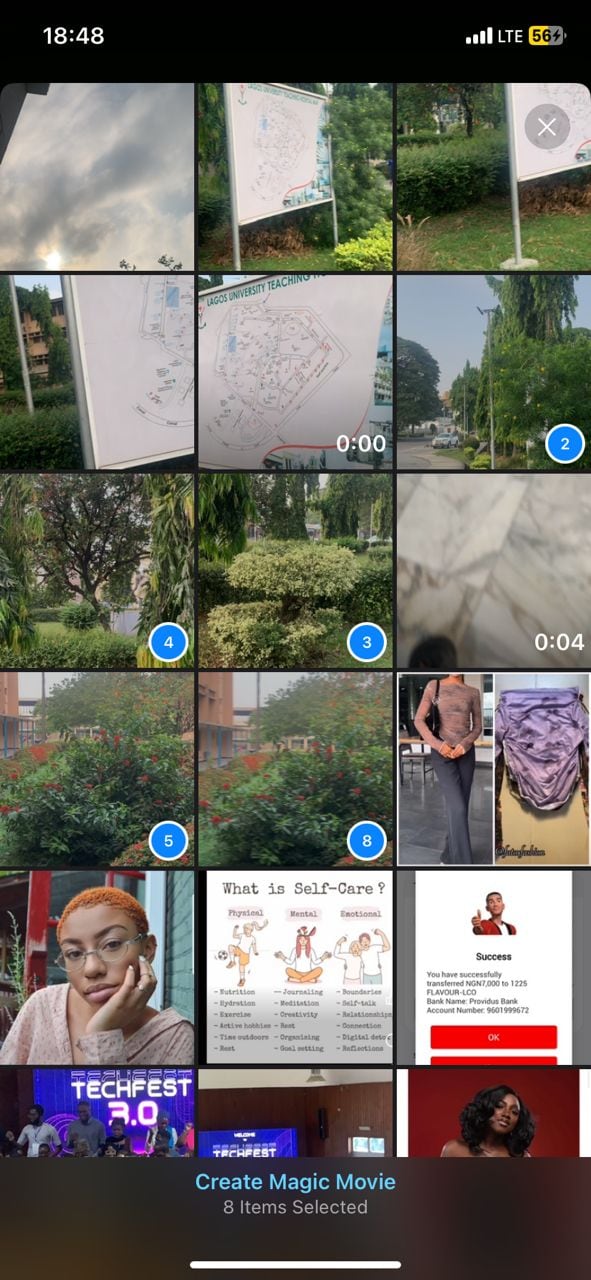
Étape 4 : Cliquez sur une image pour régler la durée et les propriétés individuelles du média.
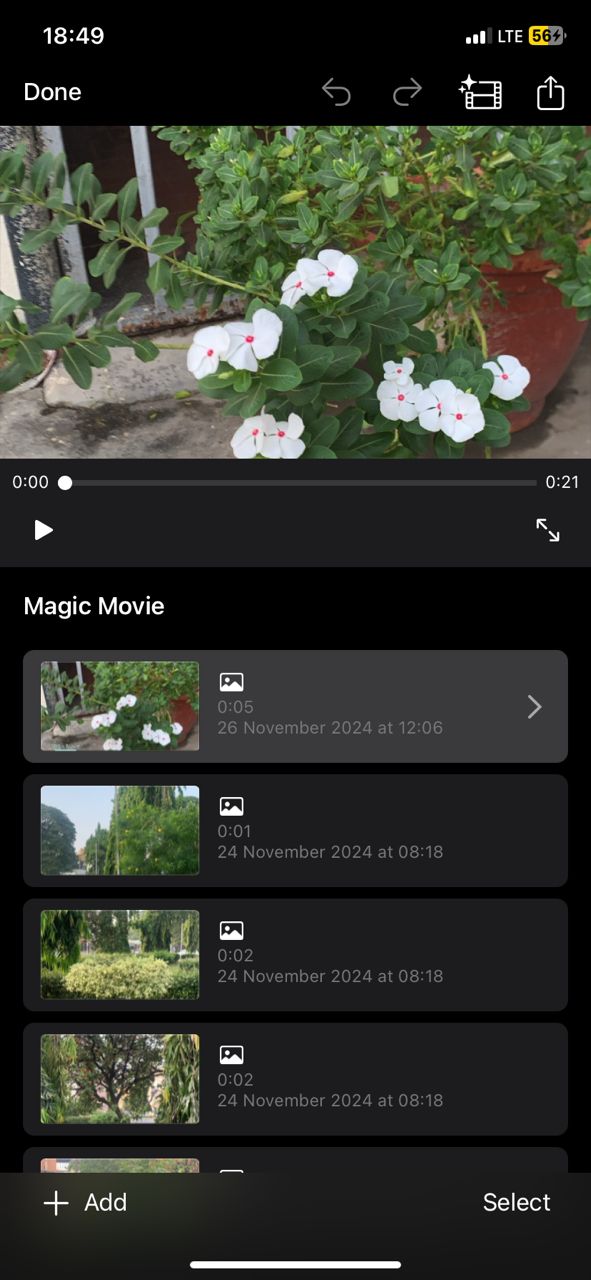
Étape 5 : Éditez la vidéo comme vous le souhaitez en ajoutant des transitions et de la musique de fond.
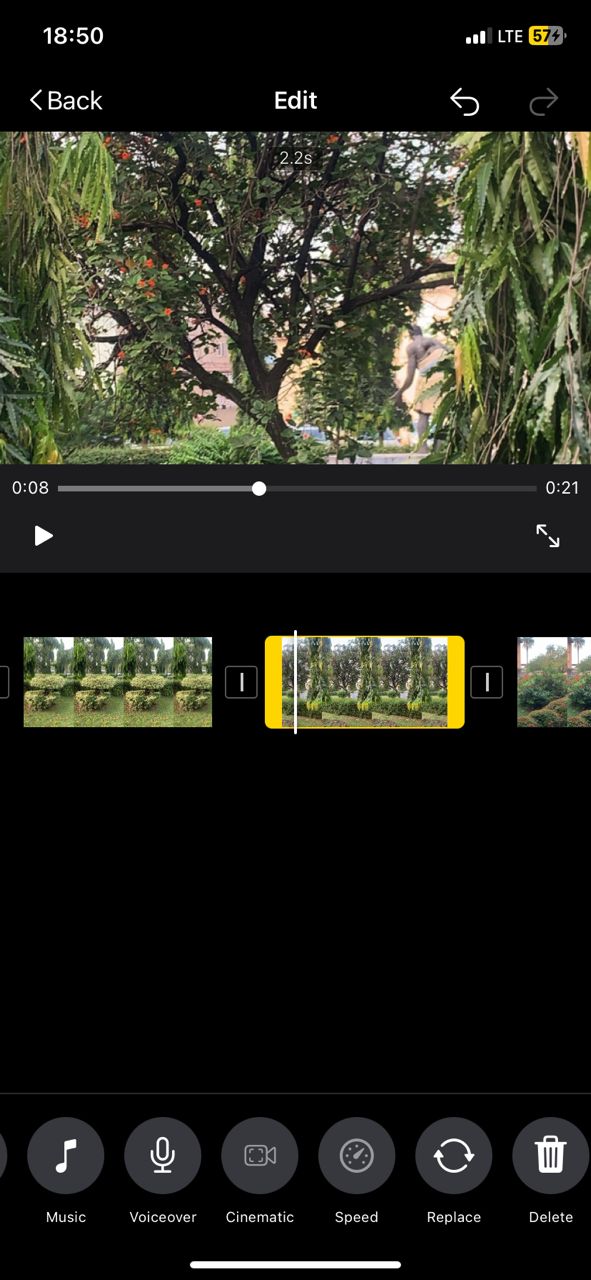
Étape 6 : Pour ajouter une musique de fond, cliquez sur l'icône Musique en bas de votre écran. Sélectionnez celle que vous souhaitez pour votre photo vidéo avant de continuer.
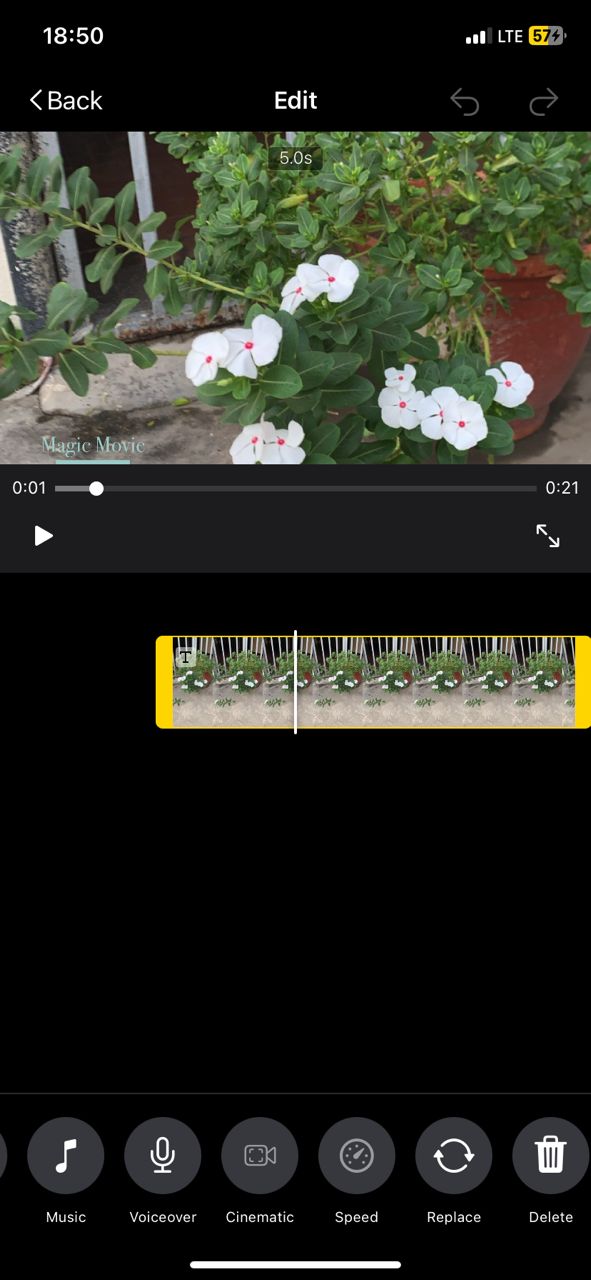
Étape 7 : Lorsque vous êtes satisfait de votre vidéo photo, retournez à la page de la vidéo complète et appuyez sur Terminé en haut de l'écran. Cela enregistre votre vidéo dans votre bibliothèque de projets. De là, vous pouvez renommer la vidéo selon vos préférences.
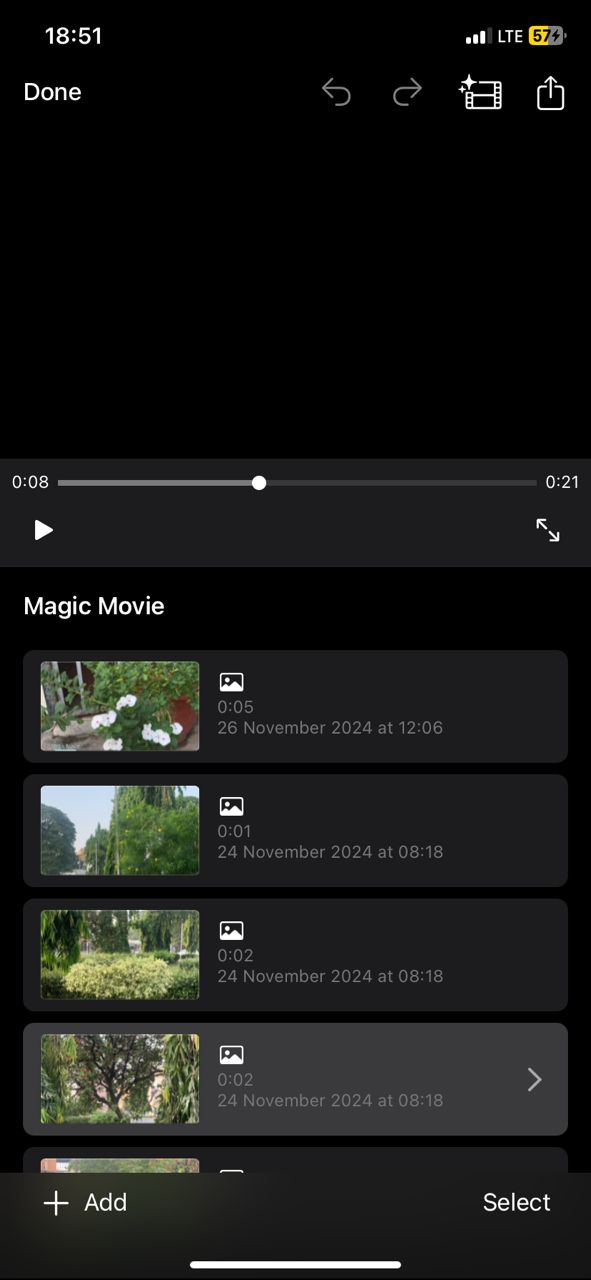
Partie 3 : Comment réaliser une vidéo photo sur iPhone à l'aide d'un outil en ligne
Envie de créer des vidéos photo sur les iPhones sans dépendre d'applications mobiles ? L'utilisation d'outils en ligne tels que Veed.io est une méthode efficace pour créer des vidéos à partir d'images. C'est un site web de montage vidéo gratuit qui vous aide à créer des vidéos de niveau professionnel même si vous ne savez pas comment utiliser le montage avancé.
Veed.io répond aux besoins des éditeurs vidéo débutants et intermédiaires, en fournissant une interface intuitive qui simplifie le processus de création vidéo. Cette plateforme peut renforcer votre expérience de création de vidéos, en vous aidant à produire des résultats époustouflants qui impressionnent les téléspectateurs. Le hic, c'est qu'elle n'est pas forcément adapté aux éditeurs professionnels. Elle fait appel à des fonctionnalités avancées pour créer des vidéos de qualité en très peu de temps. Ci-dessous, vous trouverez un guide étape par étape sur comment faire une vidéo avec des photos sur les iPhones en utilisant Veed.io :
Étape 1 : Connectez-vous ou inscrivez-vous sur le site Veed.io sur votre iPhone en cliquant sur Démarrer gratuitement.
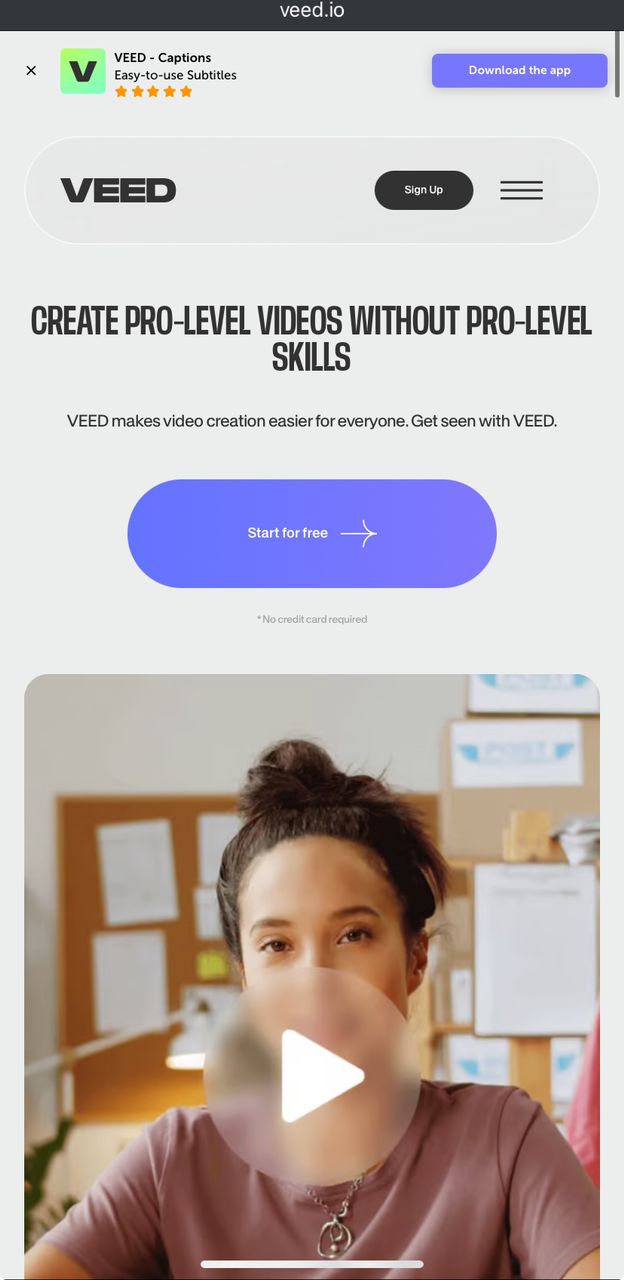
Étape 2 : Après avoir complété le processus d'inscription, vous serez dirigé vers le studio d'édition où vous pourrez commencer à éditer vos photos et vidéos. Avant de poursuivre, n'oubliez pas de définir les paramètres du projet.
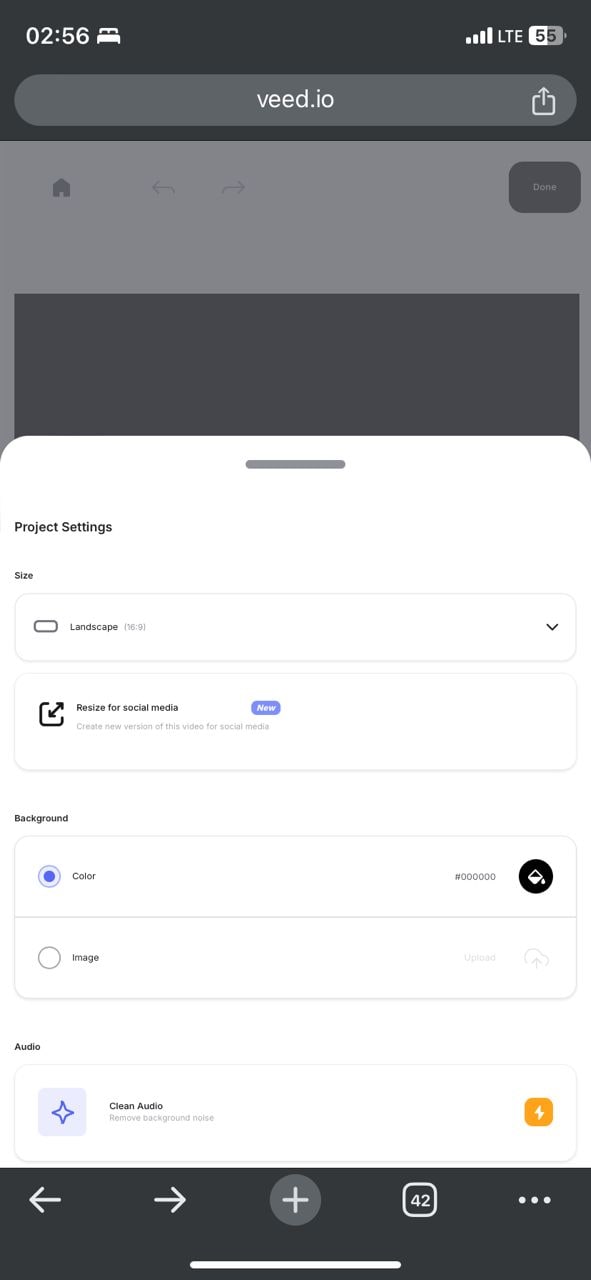
Étape 3 : Cliquez sur l'icône + en bas de votre écran pour télécharger des images de votre appareil à utiliser dans votre vidéo.
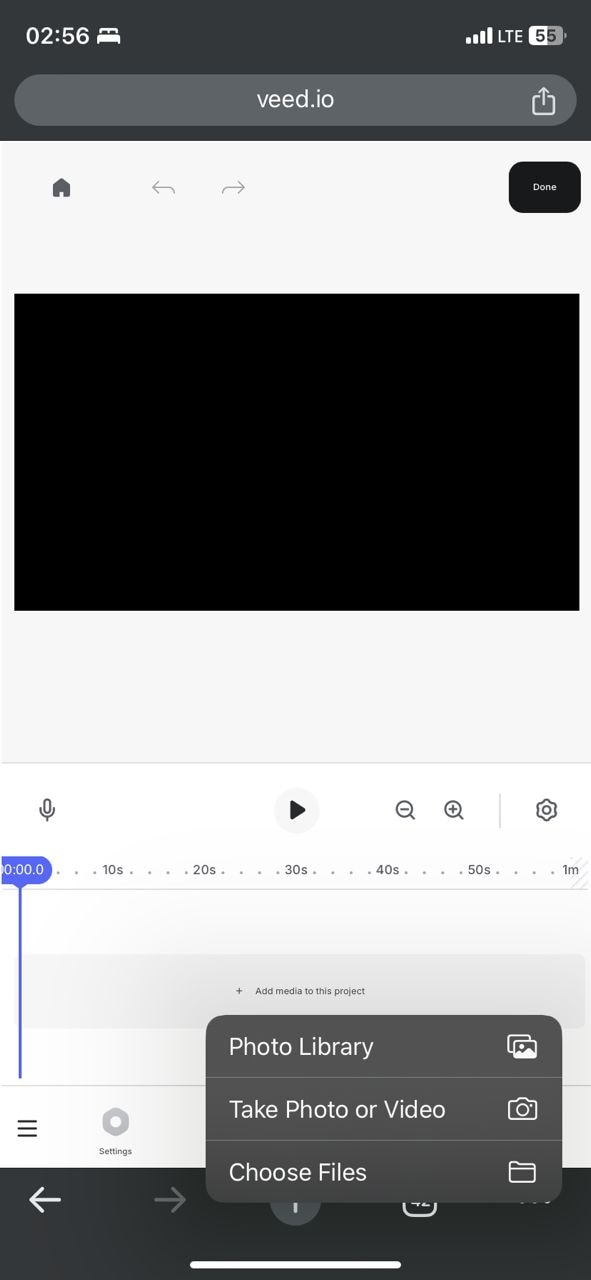
Étape 4 : Avant de poursuivre, vous pouvez modifier les propriétés individuelles de chaque image, telles que l'opacité et la taille. Vous pouvez aussi régler la taille du clip pour chaque image afin d'ajuster la durée qu'elle aura dans la vidéo de sortie.
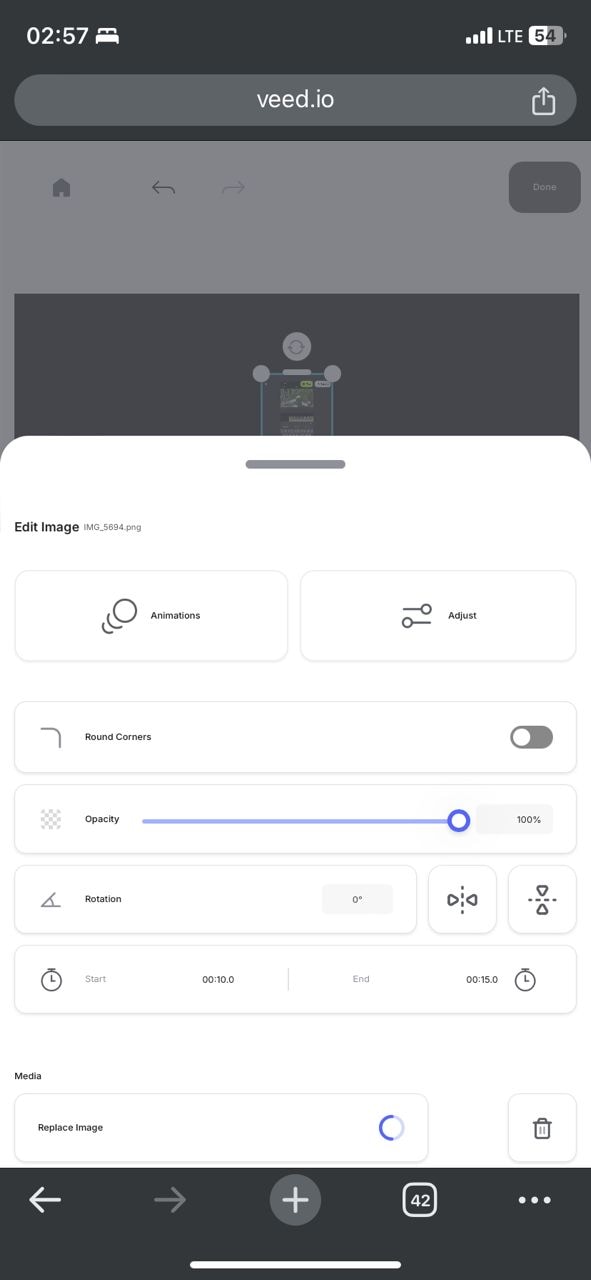
Étape 5 : Ensuite, prévisualisez votre vidéo et cliquez sur Terminé dans le coin supérieur droit de votre écran pour l'exporter.
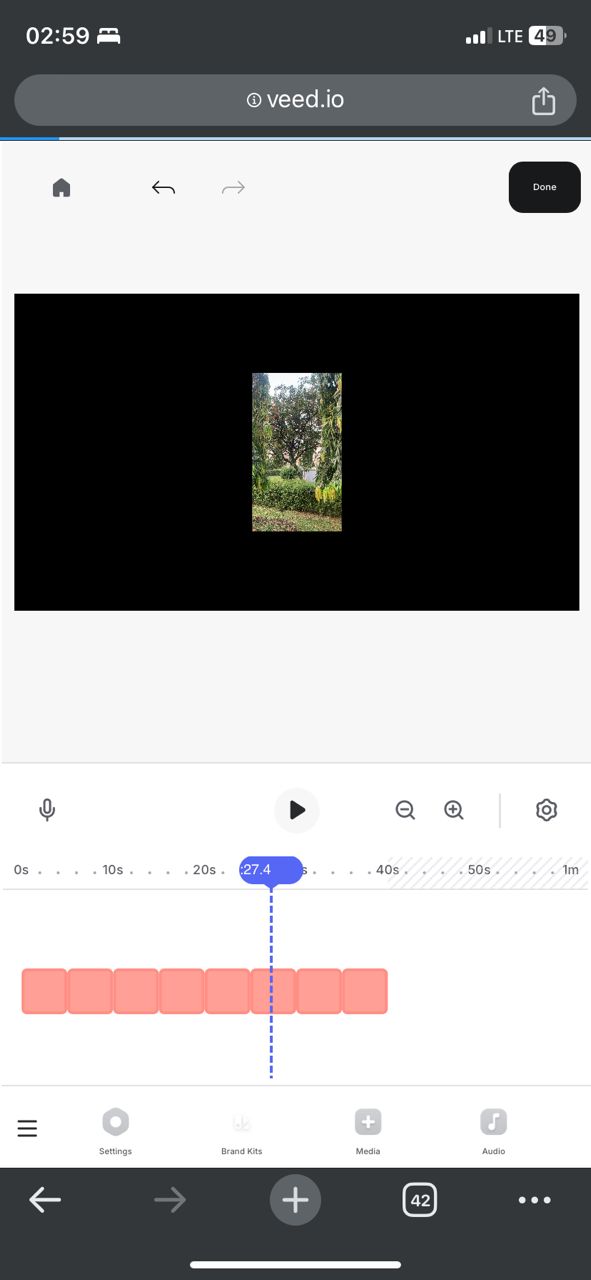
Étape 6 : Attendez le rendu avant de modifier le titre de votre vidéo et de l'enregistrer comme vous le souhaitez.
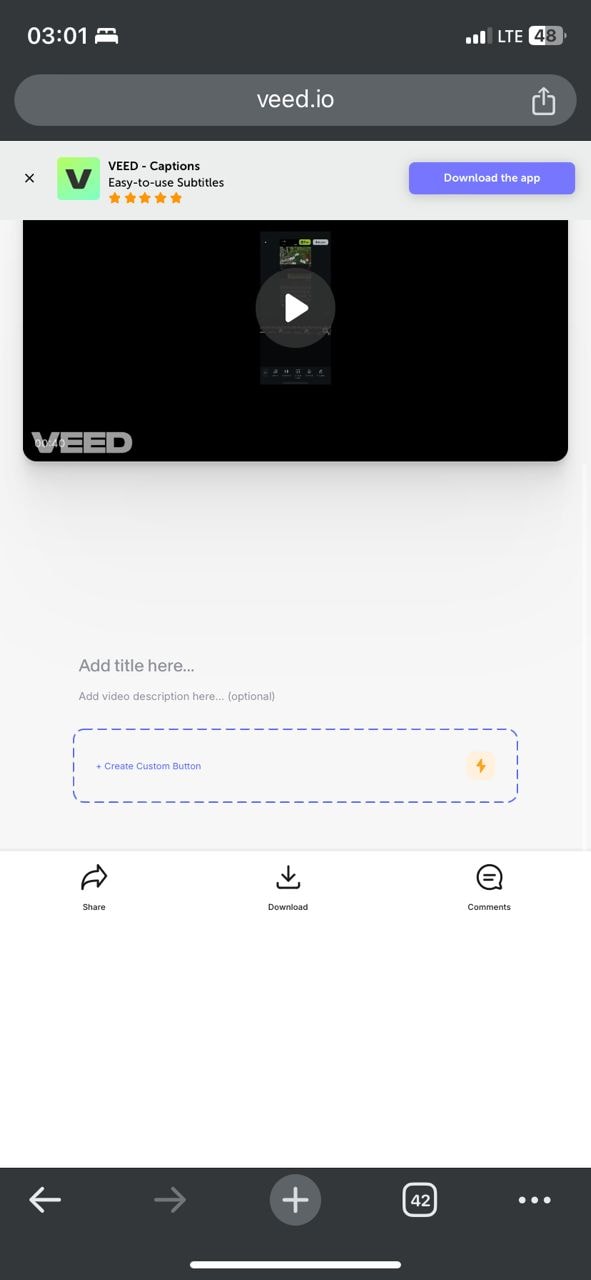
C'est aussi simple que ça !
Partie 4 : Méthodes pour améliorer la qualité de vos photos et vidéos sur iPhone
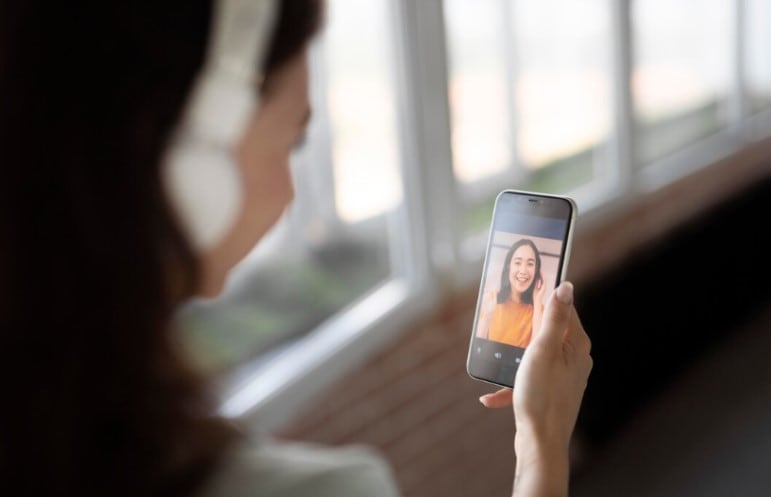
Un élément qui retient l'attention des spectateurs de votre vidéo est sa qualité. À ce titre, après vous être familiarisé avec la création d'une vidéo avec des photos sur iPhone pour les faire ressortir, vous devez savoir comment utiliser des outils tels que Filmora pour ajouter des éléments afin d'améliorer la qualité de la vidéo.
En définitive, l'amélioration de la qualité vidéo est un mélange de compétences techniques et de créativité. Avec de la pratique et les bons outils, vous pouvez transformer de simples vidéos en un contenu qui incitera vos spectateurs à revenir. Il y a de nombreuses méthodes pour améliorer la qualité de vos photos et vidéos :
- Ajouter du texte avec la bonne couleur et la bonne police : Le fait d'ajouter des légendes à vos vidéos ne peut pas aider à maintenir l'attention de votre public. Toutefois, la bonne couleur et la bonne police qui correspondent au thème de votre vidéo en améliorent la qualité. Wondershare Filmora utilise des sous-titres IA qui ajoutent automatiquement le texte approprié au thème de votre vidéo.
- Ajouter du son pour rendre la vidéo plus attrayante : Un autre moyen pour améliorer la qualité de vos vidéos photo est d'ajouter une musique de fond adaptée à l'ambiance de la vidéo. En choisissant le bon son, vous pouvez contribuer à créer l'ambiance de la vidéo ou même transmettre un message à votre audience. Filmora vous donne la possibilité de choisir parmi une liste de fichiers audio libres de droits que vous pouvez utiliser comme musique de fond pour votre vidéo.
- Réglage des images à la bonne vitesse pour les diaporamas : Quand vous créez une vidéo en diaporama, vous devez faire en sorte que les images ne passent pas trop vite ou trop lentement. L'un ou l'autre de ces extrêmes peut ennuyer votre audience ou l'empêcher de visionner correctement les images de votre vidéo. Réglez la vitesse de lecture depuis les paramètres et la longueur de chaque photo. Filmora vous permet de modifier la vitesse de lecture des vidéos en utilisant la fonction de vitesse uniforme et la fonction rampe de vitesse.
Conclusion
Il y a différentes méthodes pour la création de vidéos de photos sur les iPhones, incluant Filmora, iMovie, et l'outil en ligne Veed.io. Même si ces méthodes sont toutes efficaces, certaines d'entre elles rendent le processus d'édition plus fluide et offrent davantage de possibilités pour créer des vidéos efficaces, en particulier si vous en êtes au stade de l'apprentissage de comment créer une vidéo à partir de photos sur un iPhone.
Ce qui fait que votre vidéo se distingue des millions d'autres vidéos, c'est sa qualité. Les vidéos de haute qualité suscitent l'intérêt d'un plus grand nombre de spectateurs et renforcent votre expertise en tant qu'éditeur de vidéos. C'est la raison pour laquelle vous ne devez utiliser que les meilleurs outils pour créer des vidéos de qualité, puisqu'ils peuvent faire le succès ou l'échec de votre contenu vidéo. L'utilisation de Wondershare Filmora est une méthode sûre pour améliorer la qualité de votre vidéo, l'optimisation du processus d'édition et renforcer la capacité d'attraction de votre vidéo auprès de n'importe quel public. Tout ce que vous avez à faire est de télécharger l'outil depuis notre site officiel sur votre iPhone pour commencer.



